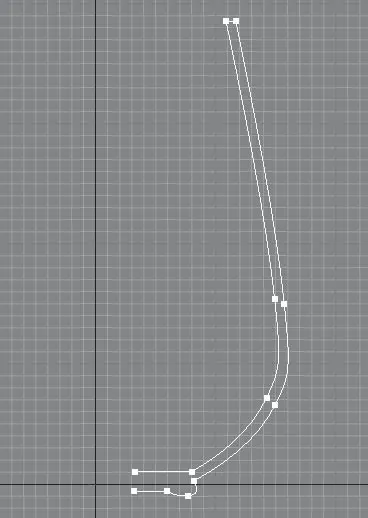5. Сделайте копию объекта. Для этого выполните команду меню Edit → Clone (Редактировать → Клон). Назовите объект Кромка.
6. Выделите объект Столешница. Это удобно сделать с помощью окна Select From Scene (Выделить из сцены), которое появляется при нажатии кнопки Select by Name (Выделить по имени) на панели инструментов. Активизируйте вкладку Modify (Редактирование) командной панели и в раскрывающемся списке модификаторов выберите модификатор Extrude (Выдавливание). В свитке Parameters (Параметры) настроек модификатора в счетчик Amount (Величина) введите высоту выдавливания 2 и нажмите Enter.
7. Выделите объект Кромка. Раскройте список модификаторов и выберите модификатор Sweep (Протяжение). В раскрывающемся списке Built-In Section (Образцы форм) свитка Section Type (Тип сечения) выберите вариант сечения Half Round (Половина круга). В свитке Parameters (Параметры) задайте параметру Radius (Радиус) значение 1. В свитке Sweep Parameters (Параметры протяжения) в счетчик Angle (Угол) введите –90.
8. Выровняйте объект Кромка по отношению к Столешнице по центру по всем осям. Выделите два построенных объекта и сгруппируйте их. Назовите группу Столешница. Используя окно ввода значений трансформации, измените координату Z, задав ей значение 70.
9. Построим тумбу. Для этого в окне проекции Тор (Вид сверху) создайте сплайн Rectangle (Прямоугольник) с такими параметрами: Length (Длина) = 55, Width (Ширина) = 60 см. Используя окно ввода значений трансформации, задайте объекту следующие координаты: Х = –30, Y = –113, Z = 0 см. Преобразуйте сплайн в редактируемый. Для этого в активном окне проекции щелкните правой кнопкой мыши на выделенном объекте и выберите команду Convert To → Convert to Editable Spline (Преобразовать → Преобразовать в редактируемый сплайн). Активизируйте вкладку Modify (Редактирование) на командной панели, с помощью дерева подобъектов переключитесь на уровень редактирования Vertex (Вершина) и в окне проекции Тор (Вид сверху) выделите нижнюю правую вершину. В свитке Geometry (Геометрия) в счетчик рядом с кнопкой Fillet (Скругление) введите значение 25 и нажмите Enter. В раскрывающемся списке модификаторов выберите модификатор Extrude (Выдавливание). В свитке Parameters (Параметры) в счетчик Amount (Величина) введите высоту выдавливания 60, в счетчик Segments (Количество сегментов) – значение 3 (в соответствии с замыслом, у тумбы будет три полки). Назовите объект Тумба.
10. Чтобы закончить моделирование, следует построить ножки и крепление для тумбы. Креплением для тумбы будет стандартный примитив Cylinder (Цилиндр) с такими параметрами: Radius (Радиус) = 2, Height (Высота) = 10 см. Используя окно ввода значений трансформации, задайте объекту следующие координаты: Х = -30, Y = –113, Z = 60 см. Для построения ножек также можно воспользоваться примитивом Cylinder (Цилиндр) с такими параметрами: Radius (Радиус) = 4, Height (Высота) = 70 см и следующими координатами: Х = –48, Y = 145, Z = 0 см. Скопируйте объект и задайте для него следующие координаты: Х = 60, Y = 145, Z = 0 см.
11. Сгруппируйте все построенные объекты.
Сохраните файл с названием Письменный стол.
Из этого упражнения вы узнаете, как создать модель вазы (рис. 3.26).

Рис. 3.26.Модель вазы
1. В окне проекции Front (Вид спереди) при помощи сплайна Line (Линия) постройте профиль вазы (рис. 3.27). Возможно, у вас сразу не получится такая форма. Тогда на командной панели перейдите на вкладку Modify (Редактирование), в стеке модификаторов щелкните на плюсике слева от названия Line (Линия), переключитесь на уровень редактирования Vertex (Вершина) и измените положение вершин и их тип. Для изменения положения вершин воспользуйтесь инструментом Select and Move (Выделить и переместить). Для изменения типа вершины необходимо выделить вершину, щелкнуть на ней правой кнопкой мыши и в левой верхней четверти контекстного меню выбрать нужный тип. После редактирования вершин следует переключиться на уровень Line (Линия).
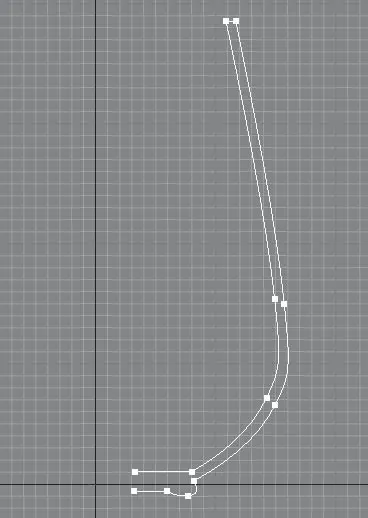
Рис. 3.27.Сплайн-профиль для построения вазы
2. Раскройте список модификаторов и выберите модификатор Lathe (Вращение). Сплайн завращается относительно своей серединной оси. В результате получится трехмерная фигура. Отредактируйте ее. Для этого в свитке Parameters (Параметры) в области Align (Выравнивание) нажмите кнопку Min (Минимум). Возможно, будут проблемы с отображением поверхности модели (она может быть черного цвета или вместо лицевой поверхности отображаться внутренняя поверхность), тогда следует установить флажок Flip Normal (Перевернуть нормали). Если у объекта в том месте, где проходит ось, есть черные разводы (артефакты), установите флажок Weld Core (Соединить в середине).
Читать дальше
Конец ознакомительного отрывка
Купить книгу